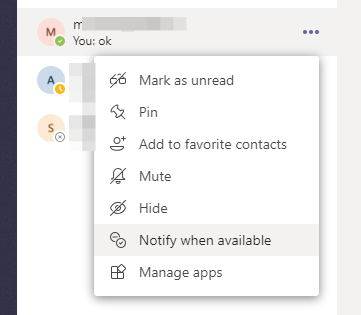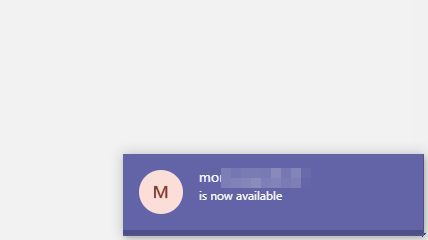Microsoft Teams ofrécelle a posibilidade de xestionar e colaborar con varios equipos á vez desde a comodidade do teu sofá. Isto permítelle xestionar grandes proxectos de forma remota con facilidade mantendo unha comunicación transparente con cada un dos membros do teu equipo. Microsoft Teams tamén che permite facer un seguimento do teu fluxo de traballo e eliminar calquera obstáculo que poida levar á ineficiencia.
Ademais, podes enviar mensaxes directas, realizar videoconferencias e crear conversas dedicadas a todos os membros do teu equipo para calquera proxecto en particular. O servizo incluso dá a todos os participantes a posibilidade de modificar o seu estado en liña e fóra de liña . Isto facilita que os membros do equipo identifiquen cando un compañeiro está dispoñible para conversar, o que pode axudar a aumentar a produtividade global nun proxecto en particular.
Sabías que Microsoft Teams pode notificarche cando un membro concreto do teu equipo estea en liña? Esta é unha función útil que pode axudarche a poñerte en contacto cun membro do equipo de forma urxente en canto estea en liña ou dispoñible para chatear. Sigue a nosa sinxela guía paso a paso para activar as notificacións cando un membro do equipo está dispoñible para chatear en liña.
Nota: cómpre ter activadas as notificacións para o teu navegador e " teams.microsoft.com ". Como alternativa, tamén pode instalar o cliente de escritorio para Microsoft Teams para recibir estas notificacións.
Paso 1: Abre o teu navegador web favorito e inicia sesión na túa conta de Microsoft Teams.
Paso 2: na barra lateral esquerda verás catro iconas diferentes. Fai clic no que se titula " Chats ".
Paso 3: agora desprázate polo panel esquerdo ata atopar o membro do equipo en cuestión. Fai clic no seu nome para mostrar a icona do menú " 3 puntos " ao lado do seu nome.
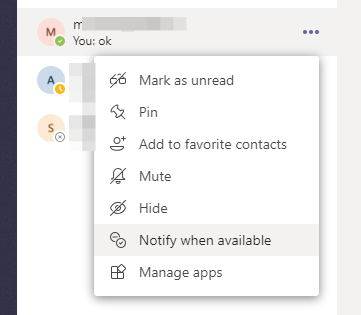
Paso 4: fai clic na icona do menú " 3 puntos " e selecciona a opción titulada " Notificar cando estea dispoñible ".
Xa estás todo preparado. Unha vez que o membro do equipo estea en liña e dispoñible para unha conversa, Microsoft Teams notificarácheche directamente mediante unha notificación push.
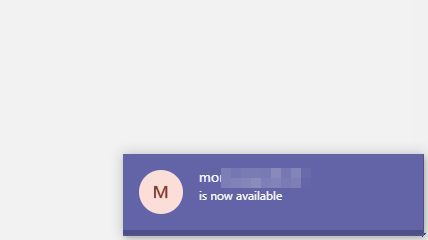
Agardamos que esta guía che axude a activar notificacións que che axudarán a alertarte sobre o estado en liña dun membro do equipo. Que pensaches da nosa guía? Afrontaches algún problema? Non dubides en compartir os teus pensamentos e opinións connosco na sección de comentarios a continuación.